离线浏览器Teleport Pro四步基础使用教程
时间:2020-09-17 12:54:05 作者:无名 浏览量:49
Teleport Pro是一款功能强大的专业离线浏览软件,我们通过熟练地使用该软件,能够让我们更好的上网从浪,能够对那些对上网速度有更高要求的小伙伴带来更多帮助。
基本介绍
Teleport Pro由美国Tennyson Maxwell公司开发,曾被PC Magazine评为”编辑选择奖”、ZDNet评为五星。使用该软件可以全部或部分下载网站上的内容,这样用户实现离线浏览。我们还可以在硬盘上创建一个与原网站完全一样的镜像;可以在网站上找到并下载某种类型的文件;可以检测和记录网站的所有页面和文档列表等等。
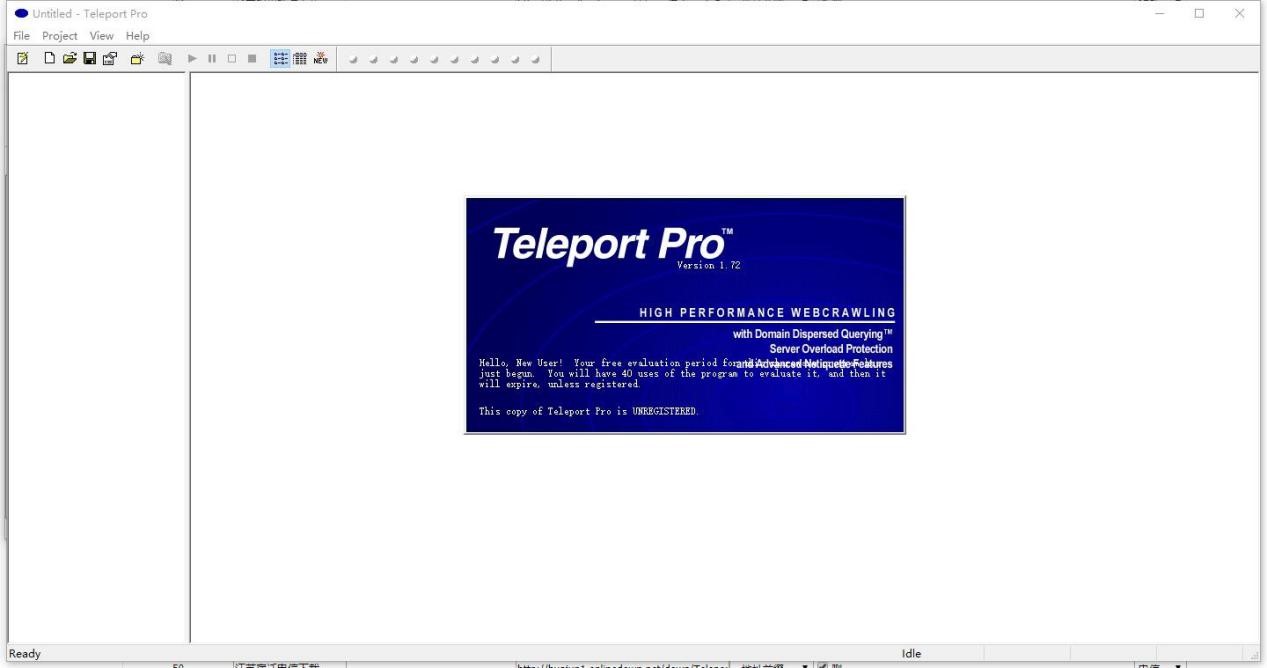
使用方法:
1. 创建项目
在软件主页面的工具栏中第一个按钮,即【项目向导】按钮,或者直接打开菜单File/New Project Wizard开始创建。打开之后Teleport Pro软件会调查一些问题,确定所完成的项目。
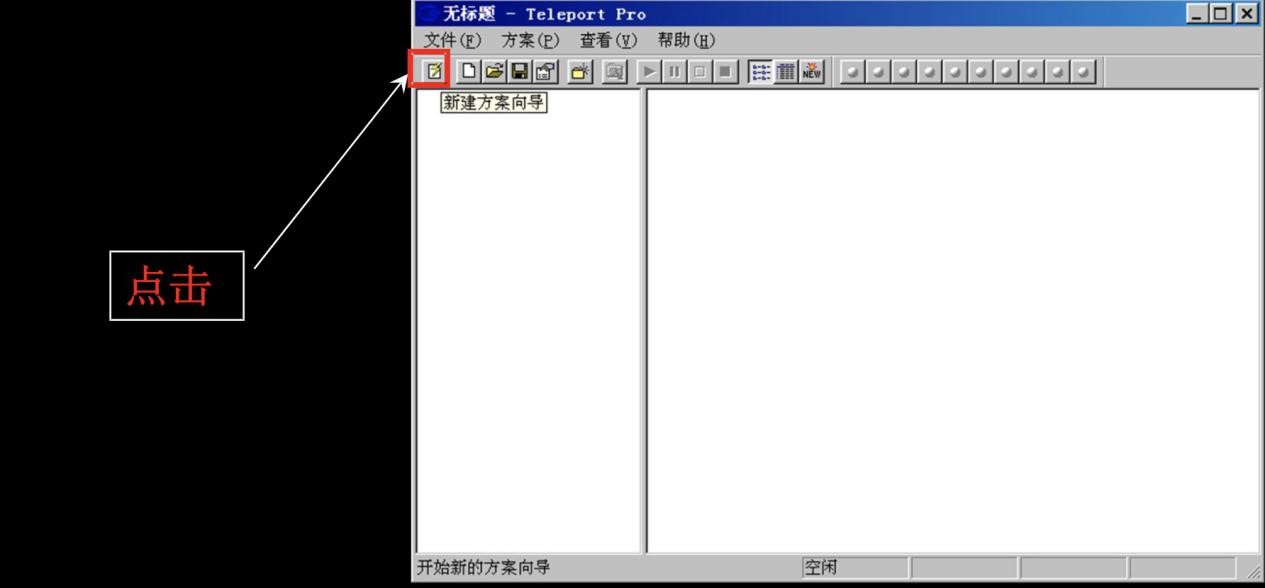
Teleport Pro图二
2. 设置项目:包含有项目属性,以及设置计划任务时间表
在【项目向导】中生成项目文件时,就会对项目进行设置,一般情况下都不用另行设置。但是如果你想要使用一些高级、复杂的功能,就要在这里进行详细的设置。
3. 运行项目
①通过点击工具栏中的【开始】键,或者打开菜单中的【Project/Start】,以此来启动刚刚建立的项目。如果是运行之前的项目,我们需要点击打开菜单栏中的【File/Open Project】选项,在弹出来的页面中,直接选择点击以前保存的项目文件,打开该项目之后再运行即可。
项目成功运行之后,在左侧工具栏页面中,就会显示出Teleport Pro在项目中探测到的网页,在右侧的文件列表中,就会显示出每一个网页中的文件。
②当项目运行时,工具栏的右边进程状态指示器,将会指示每一个进程的进行状态。我们通过点击工具栏上的停止键来中止该项目运行。Teleport Pro将记录自己所做过的一切,并将这些信息保存到项目文件中。
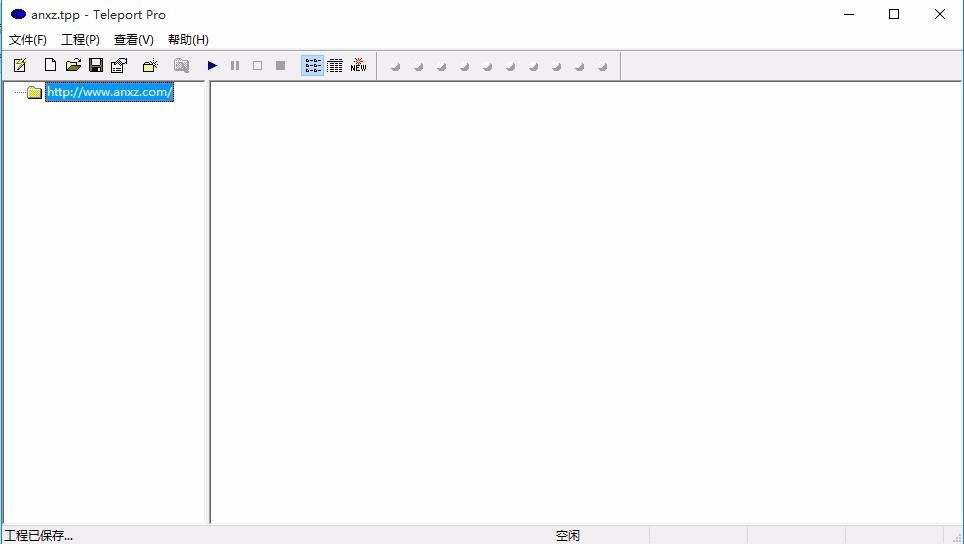
Teleport Pro图三
③在此之后我们还可以直接打开该项目文件,并且继续运行上次没有完成的工作,项目运行结束,将弹出一个对话框,并发出提示音,提醒项目结束。
4. 查看结果
使用Teleport Pro软件最基本的就是这四个环节,只要记住这四个步骤,即使遇到再复杂的操作,也不会出现杂乱无章,无从下手的状况。除此之外,我们通过Teleport Pro完善的向导功能,能够简化我们的的操作技巧,更容易上手使用。
Teleport Pro 1.72 官方版
- 软件性质:国外软件
- 授权方式:免费版
- 软件语言:英文
- 软件大小:901 KB
- 下载次数:1411 次
- 更新时间:2020/9/17 5:54:18
- 运行平台:WinAll...
- 软件描述:PC Magazine的编辑选择离线浏览器,传送Pro是一个全功能高速从网上获取... [立即下载]
相关资讯
电脑软件教程排行
- 怎么将网易云音乐缓存转换为MP3文件?
- 比特精灵下载BT种子BT电影教程
- 微软VC运行库合集下载安装教程
- 土豆聊天软件Potato Chat中文设置教程
- 怎么注册Potato Chat?土豆聊天注册账号教程...
- 浮云音频降噪软件对MP3降噪处理教程
- 英雄联盟官方助手登陆失败问题解决方法
- 蜜蜂剪辑添加视频特效教程
- 比特彗星下载BT种子电影教程
- 好图看看安装与卸载
最新电脑软件教程
- QQ旋风下载器功能详细介绍及安装教程
- PP安卓助手电脑版功能介绍及安装教程
- MP4格式转换器新手使用图文教程
- Gmail邮箱客户端账号注册的详细教程
- 迷你迅雷使用教程
- 康福中国Camfrog在视频上写字功能开启技巧
- 极品五笔安装使用技巧
- 火线魔盒安装使用技巧
- 得力考勤管理系统最新版安装使用方法
- 百度浏览器hao123专版下载使用方法
软件教程分类
更多常用电脑软件
更多同类软件专题












